A nessuno piace la schermata iniziale dello smartphone in disordine. Potresti sentirti meglio e più organizzato dopo ripristinando la schermata iniziale del telefono, ma significa anche che alcune cose, come le app e i widget che usi quotidianamente, potrebbero mancare.
Hai notato che manca un'app nella schermata iniziale di Android? Non preoccuparti, ci sono alcuni semplici metodi che puoi utilizzare per riportare l'icona di un'app nella schermata principale del tuo dispositivo Android. Segui il nostro tutorial per scoprire come aggiungere un'app alla schermata iniziale di Android.
Come trovare un'app mancante su Android
Se hai notato uno spazio vuoto nella pagina della schermata iniziale dove si trovava la tua app preferita, non significa necessariamente che non sia più presente sul tuo telefono. L'app che stai cercando potrebbe essere nascosta. Uno dei primi posti in cui verificare la presenza della tua app è una cartella nella schermata iniziale. Potresti aver trascinato accidentalmente l'icona dell'app nella cartella e ora si nasconde lì.
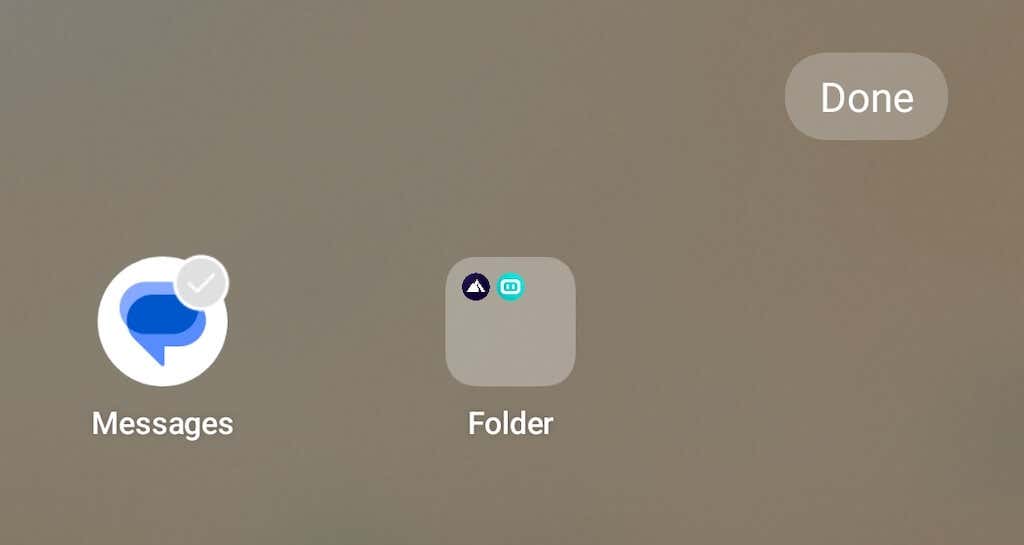
Se utilizzi cartelle di app e ne hai una o più sullo schermo del tuo telefono Android, aprile e cerca l'app mancante. Se la trovi lì, premi a lungol'app e trascinala fuori dal bordo della cartella. Quindi rilascia nuovamente l'app sulla schermata iniziale.
Come aggiungere un'app alla schermata Home di Android
Hai un'app che desideri aggiungere alla schermata iniziale? Ecco alcune tecniche diverse che puoi utilizzare per farlo.
Aggiungi un'app dal cassetto app
Se un'app Android viene scaricata sul tuo smartphone ma non viene visualizzata nella schermata iniziale, puoi aggiungerla manualmente alla schermata iniziale del telefono dal cassetto app.
Per aggiungere nuovamente una delle app installate sulla schermata iniziale, procedi nel seguente modo.
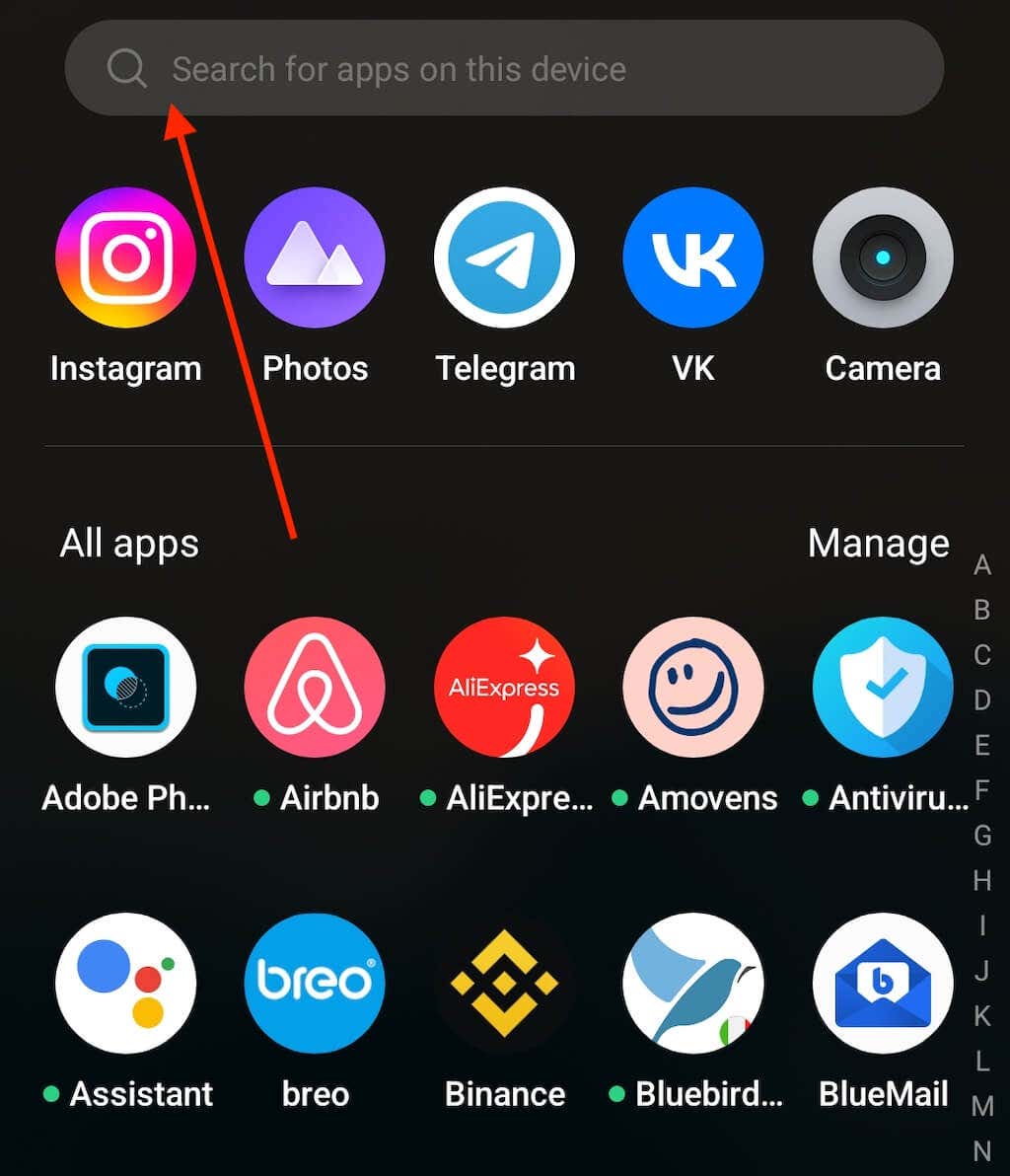
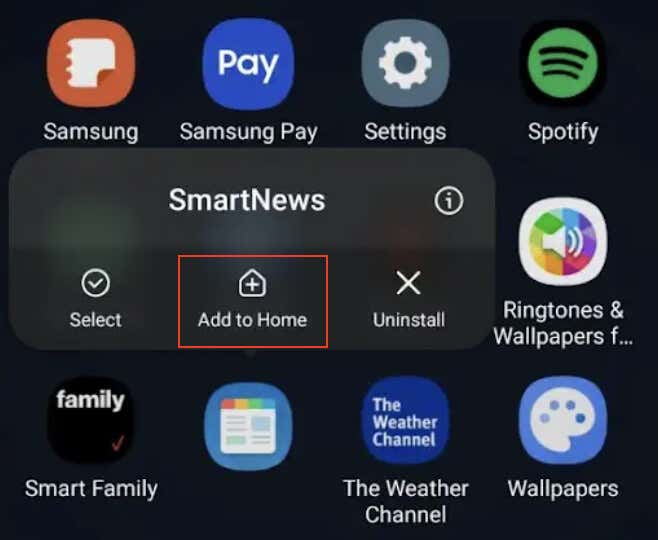
L'icona dell'app dovrebbe ora essere visualizzata nell'angolo in alto a destra della schermata iniziale del tuo dispositivo Android.
Se possiedi un telefono Android che non è un modello Pixel o Samsung Galaxy, le istruzioni per aggiungere app alla schermata Home potrebbero differire leggermente. Una volta trovata l'app nel cassetto delle app, premi a lungo, quindi trascina e rilascia l'app ovunque desideri nella schermata principale.
Su alcuni telefoni Android, per aggiungere app alla schermata iniziale, dovrai accedere al cassetto delle app, aprire il menu e seguire il percorso Gestisci>Seleziona>Aggiungi.
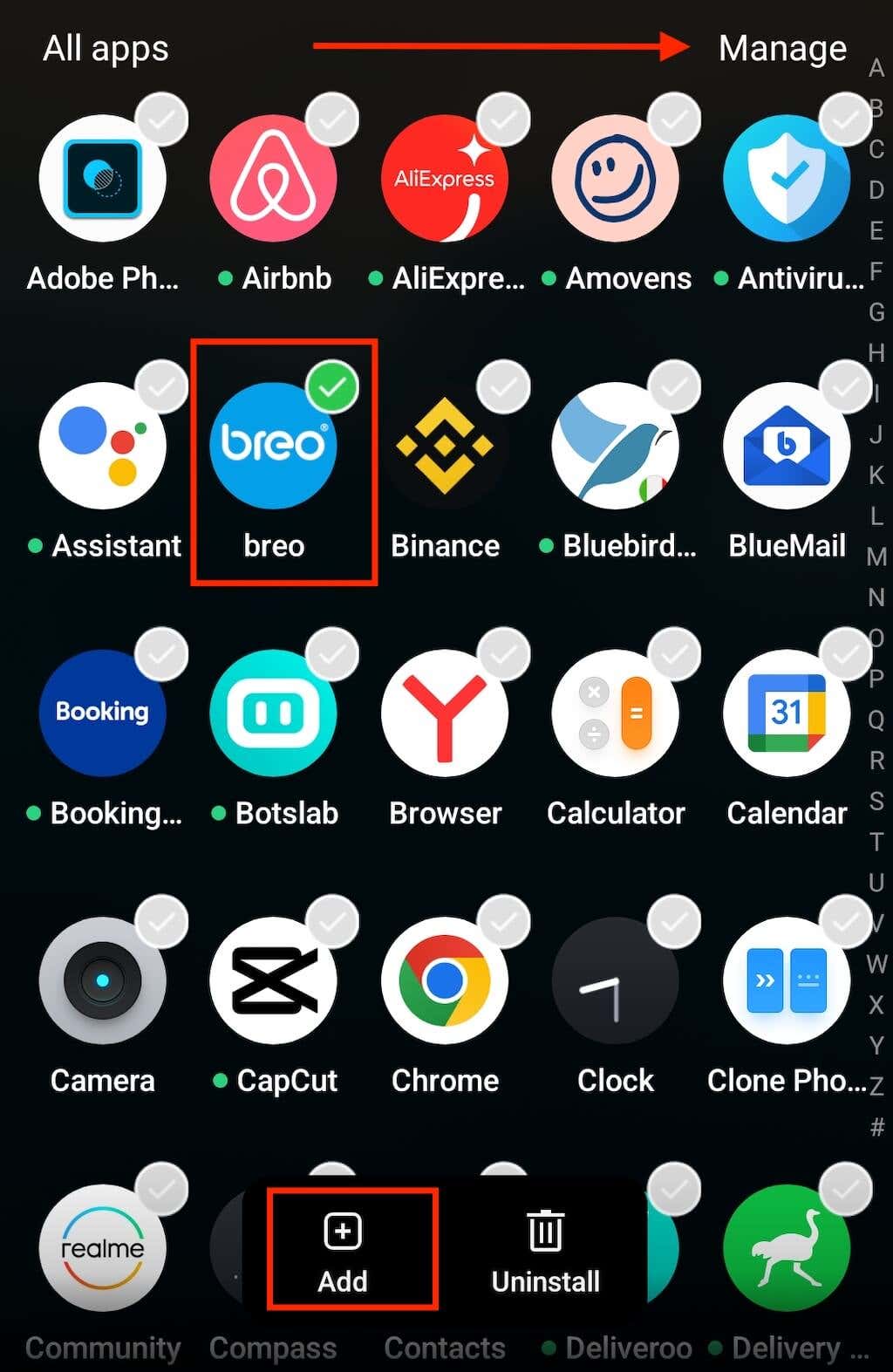
Riattiva un'app nel Google Play Store
Alcune app sul telefono possono essere disattivate. È più probabile che ciò accada se l'app che ti manca sullo schermo è un'app di sistema. Non puoi disinstallare un'app di sistema, ma è possibile disabilitarle.
Un'app disattivata non verrà visualizzata nella schermata iniziale o nel cassetto delle app. Dovrai accedere al Google Play Store per riattivare l'app. Per riattivare un'app sul tuo Android, procedi nel seguente modo.
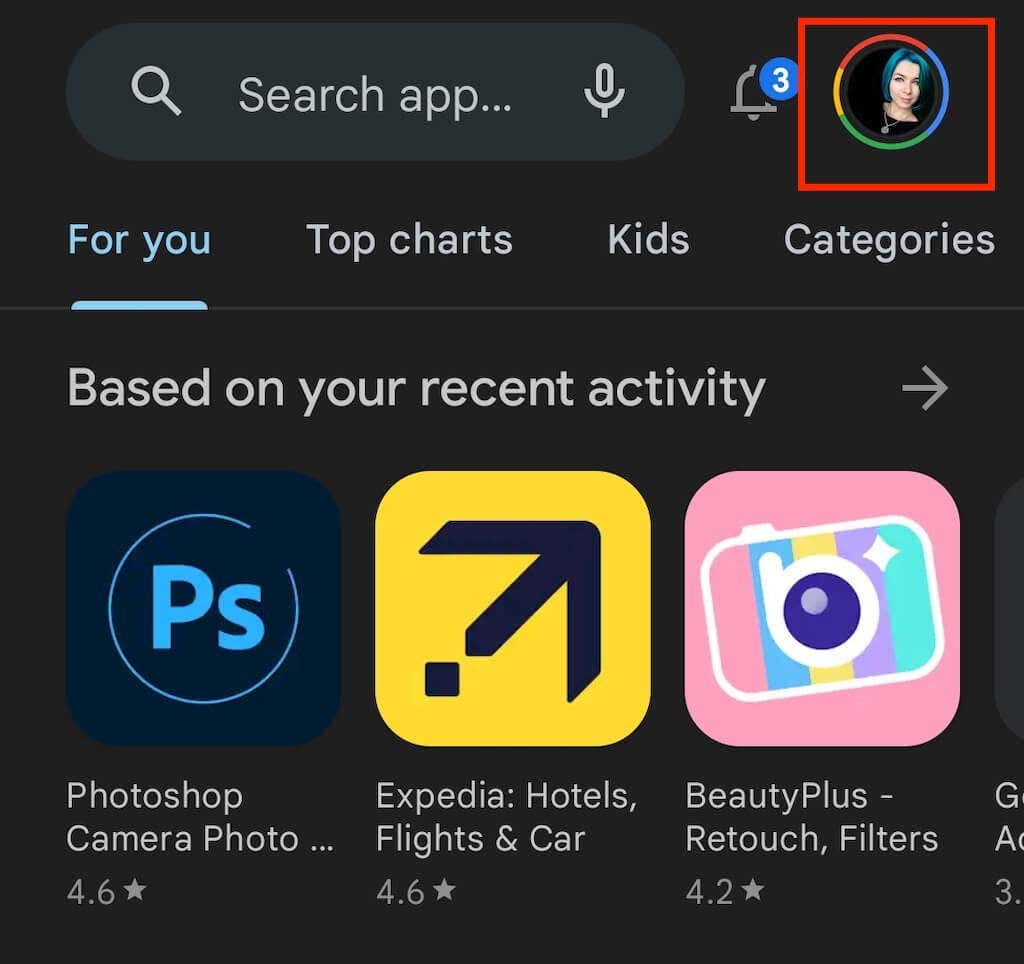
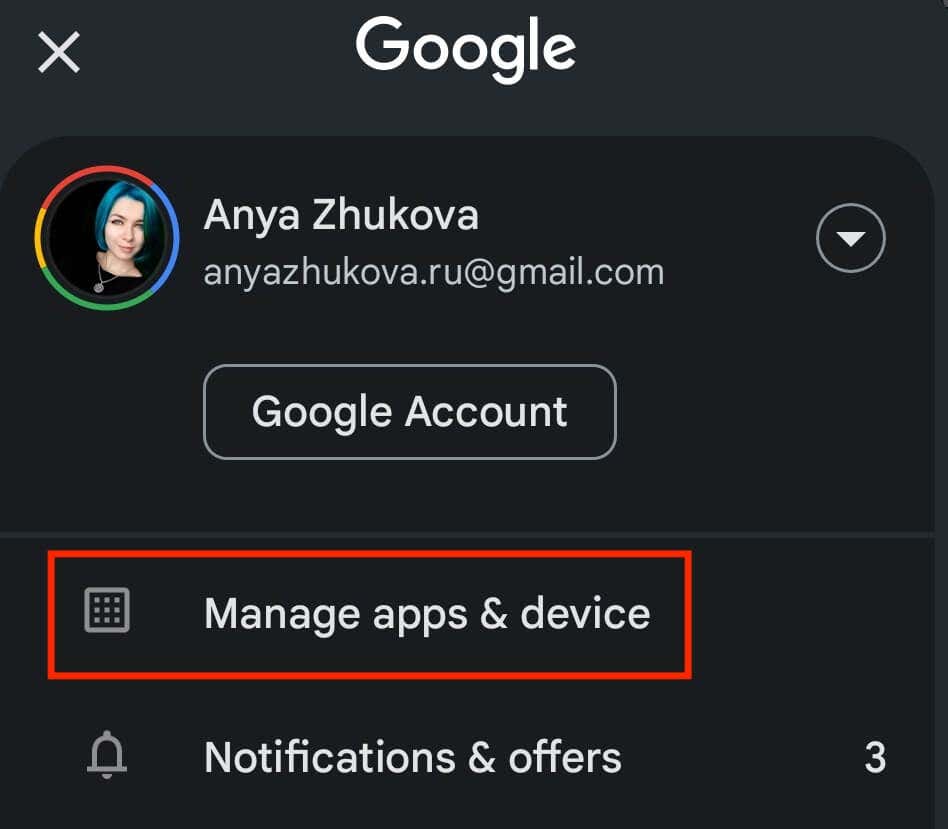
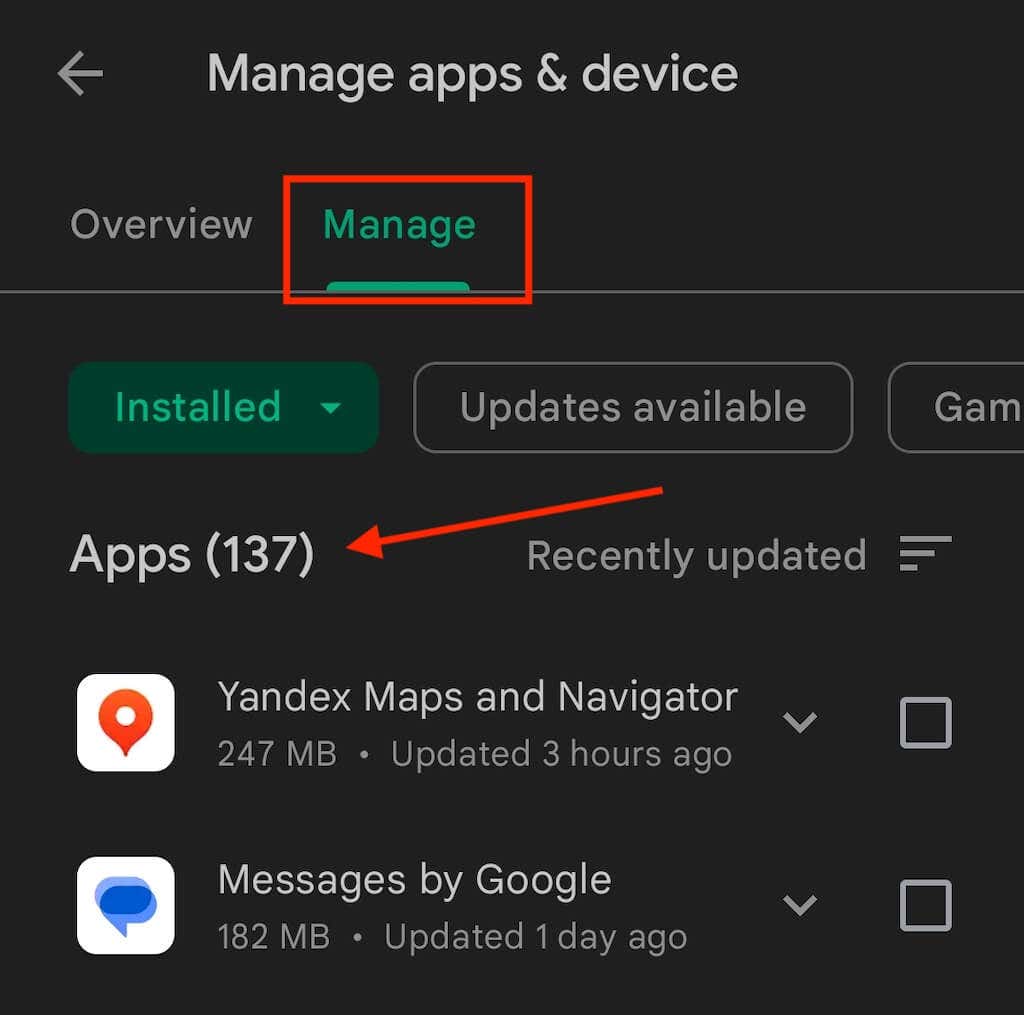
L'app ora dovrebbe essere visualizzata nel cassetto delle app e puoi utilizzare il metodo descritto in precedenza per aggiungerla alla schermata iniziale.
Mostra app nascoste
Non tutte le app sul tuo Android sono facili da trovare a meno che tu non sappia esattamente dove cercare. Alcuni le app potrebbero essere nascoste dalla schermata iniziale e dal cassetto delle app, ma sono comunque installati sul tuo telefono.
Per scoprire le app nascoste sul tuo Android, segui i passaggi seguenti.
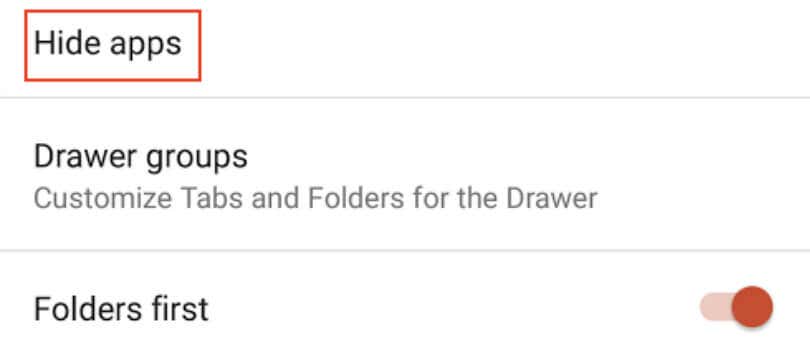
Se non vedi l'opzione Nascondi appnel menu del cassetto app, potrebbe significare che non ci sono app nascoste o che il sistema operativo del tuo telefono Android non supporta questa funzione. In questo caso, puoi trovare le app nascoste nelle Impostazioni del telefono.
Segui il percorso Impostazioni>App>Visualizza tutte le appsul tuo telefono per accedere all'elenco delle app. Se stai cercando un'app di sistema, apri il menu a tre punti nella parte superiore dello schermo e seleziona Mostra sistema.
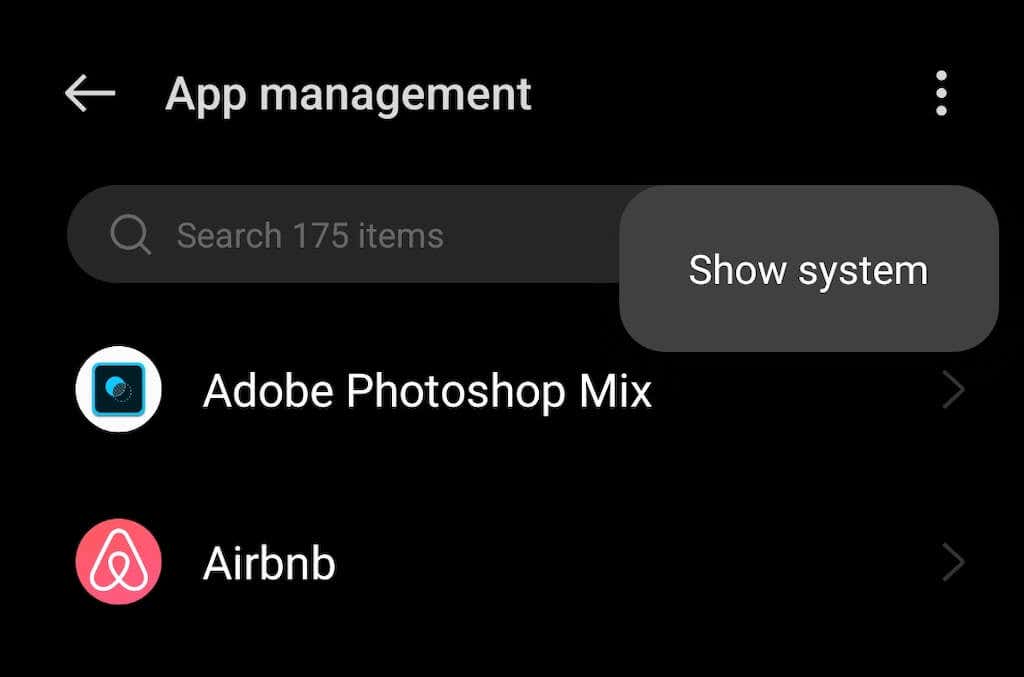
Reinstalla l'app mancante
Supponi di aver trovato un'app nel cassetto app ma di non riuscire ad aggiungerla alla schermata iniziale. Disinstallare e reinstallare l'app potrebbe risolvere questo problema. Segui i passaggi seguenti per reinstallare l'app difettosa.
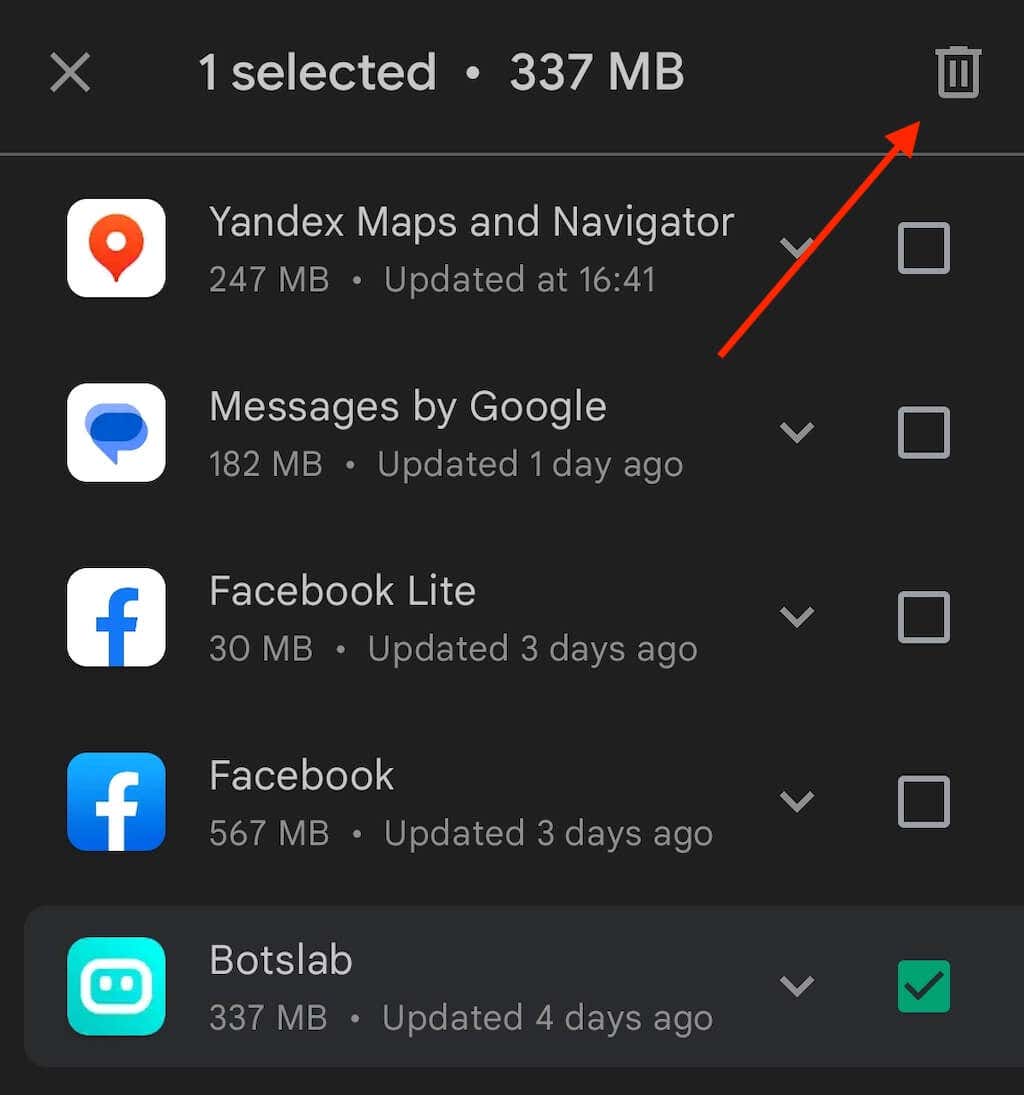
L'app appena installata dovrebbe apparire automaticamente nella schermata iniziale. Se ciò non accade, puoi farlo manualmente tramite l'App Drawer.
Come rimuovere un'app dalla schermata iniziale di Android
Le icone delle app che vedi sulla schermata iniziale sono in realtà scorciatoie per le app che hai installato sul tuo smartphone. Per rimuovere un'app dalla schermata iniziale di Android, devi eliminare l'icona del collegamento dallo schermo.
La rimozione del collegamento all'app non influirà sull'app stessa. Potrai comunque trovare l'app in questione nel cassetto app (Android) o nella libreria app (iOS)..
Per eliminare il collegamento di un'app dalla schermata iniziale di Android, tocca e tieni premuta l'icona dell'appfinché non viene visualizzato il menu popup. Dal menu, seleziona Rimuovi.
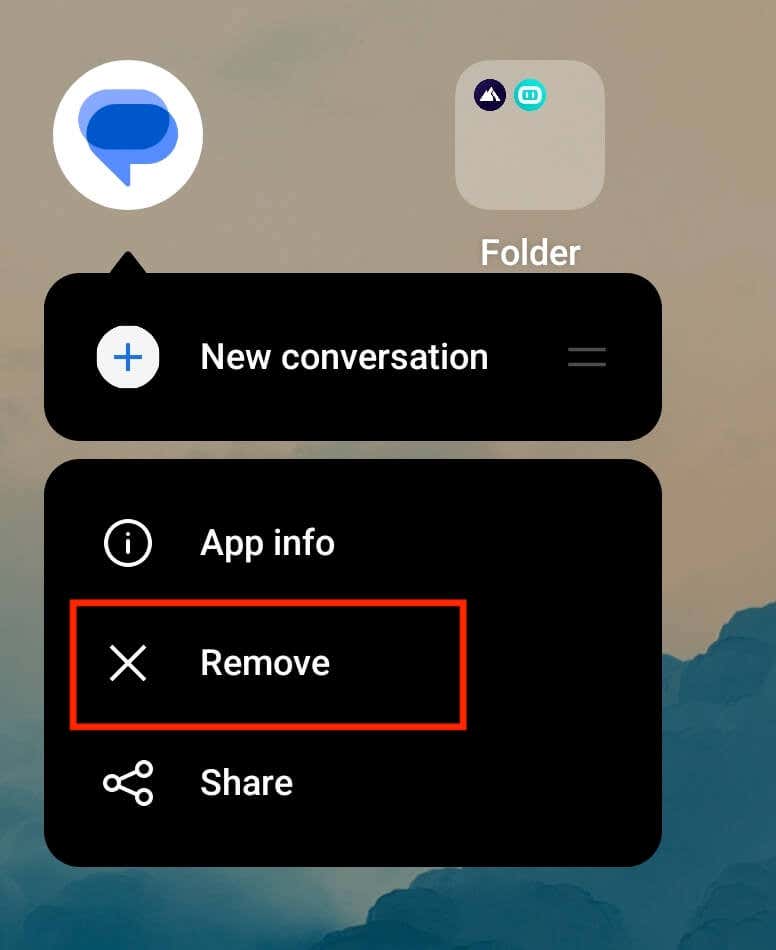
Su alcuni telefoni Android (come Google Pixel), devi trascinare l'icona dell'app nell'area Rimuovinella parte superiore dello schermo.
Come creare la schermata Home Android perfetta
I telefoni Android sono noti per le infinite opzioni di personalizzazione, ma devi sapere cosa stai facendo. Se sei un principiante assoluto, ci sono ancora modi per organizzare le tue app Android e personalizzare la schermata iniziale per adattare meglio il tuo dispositivo Android alle tue esigenze. Uno di questi modi è installare un Avvio di Android che svolgerà la maggior parte del lavoro per te e migliorerà la tua esperienza utente Android.
.